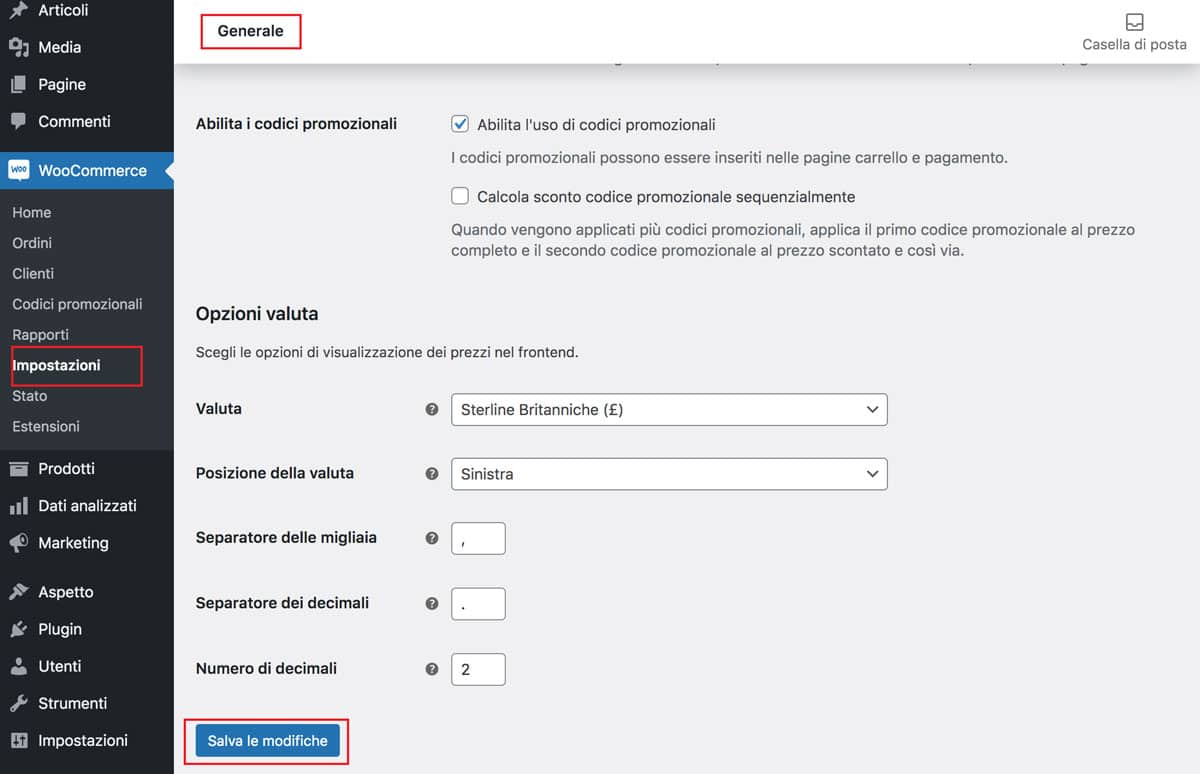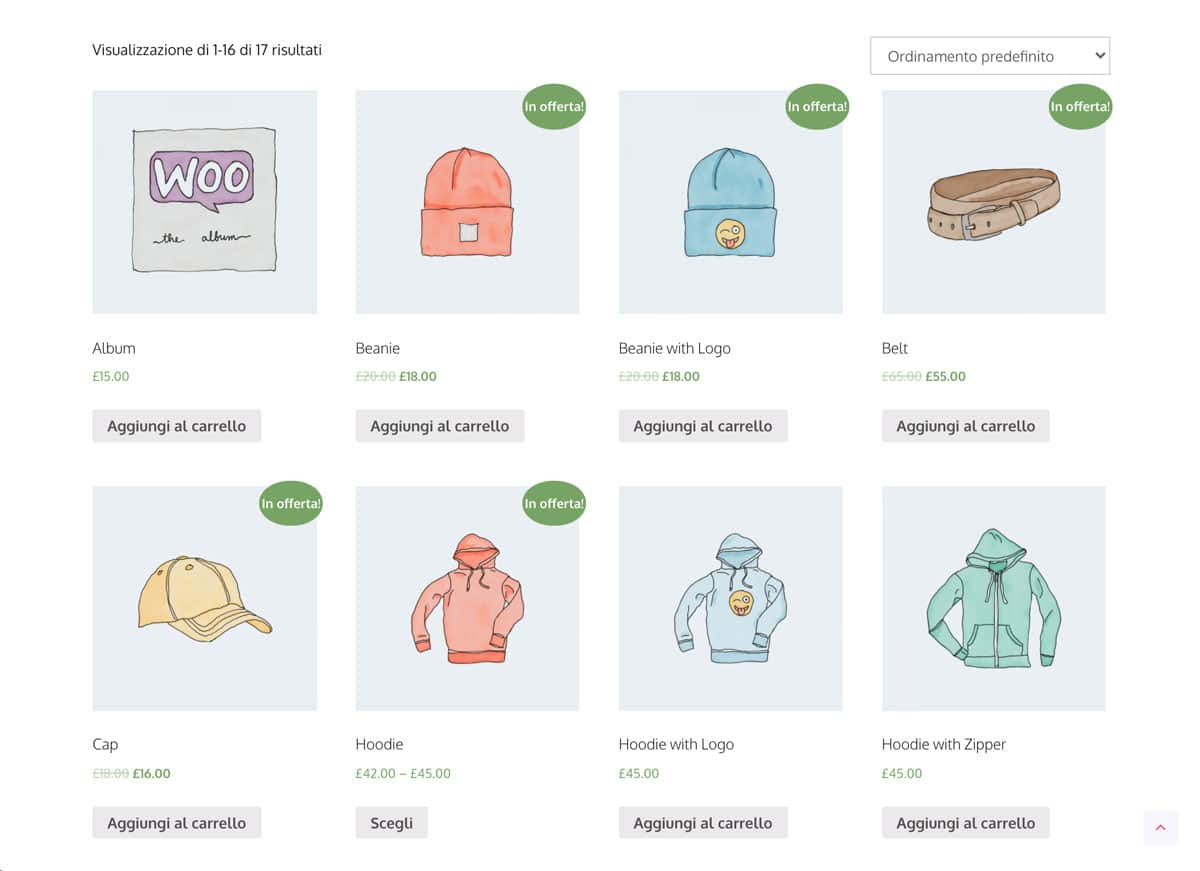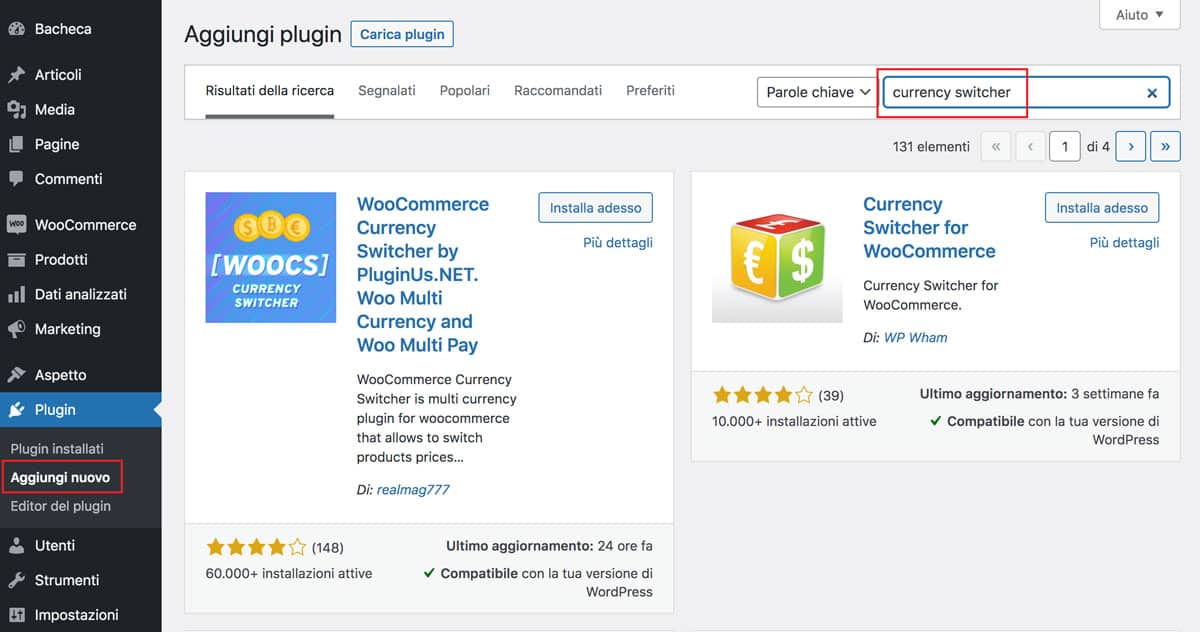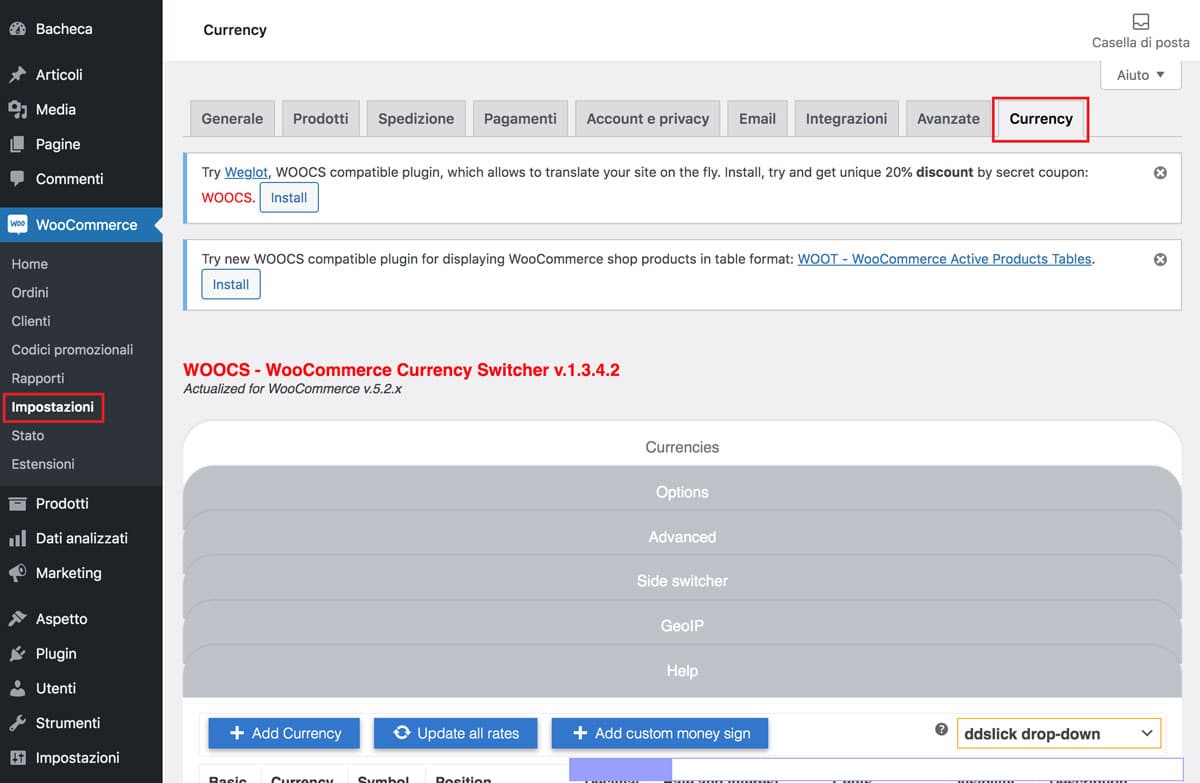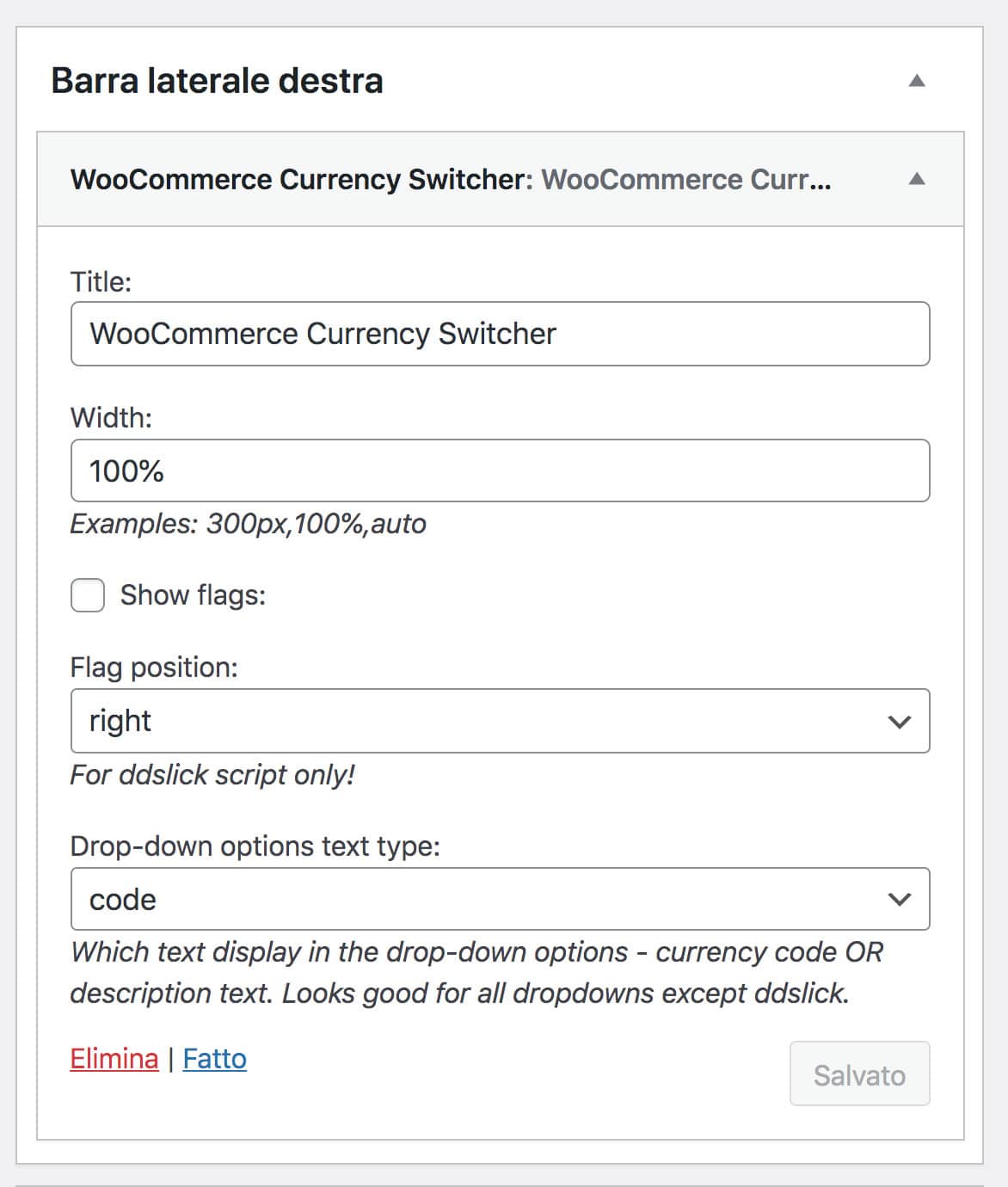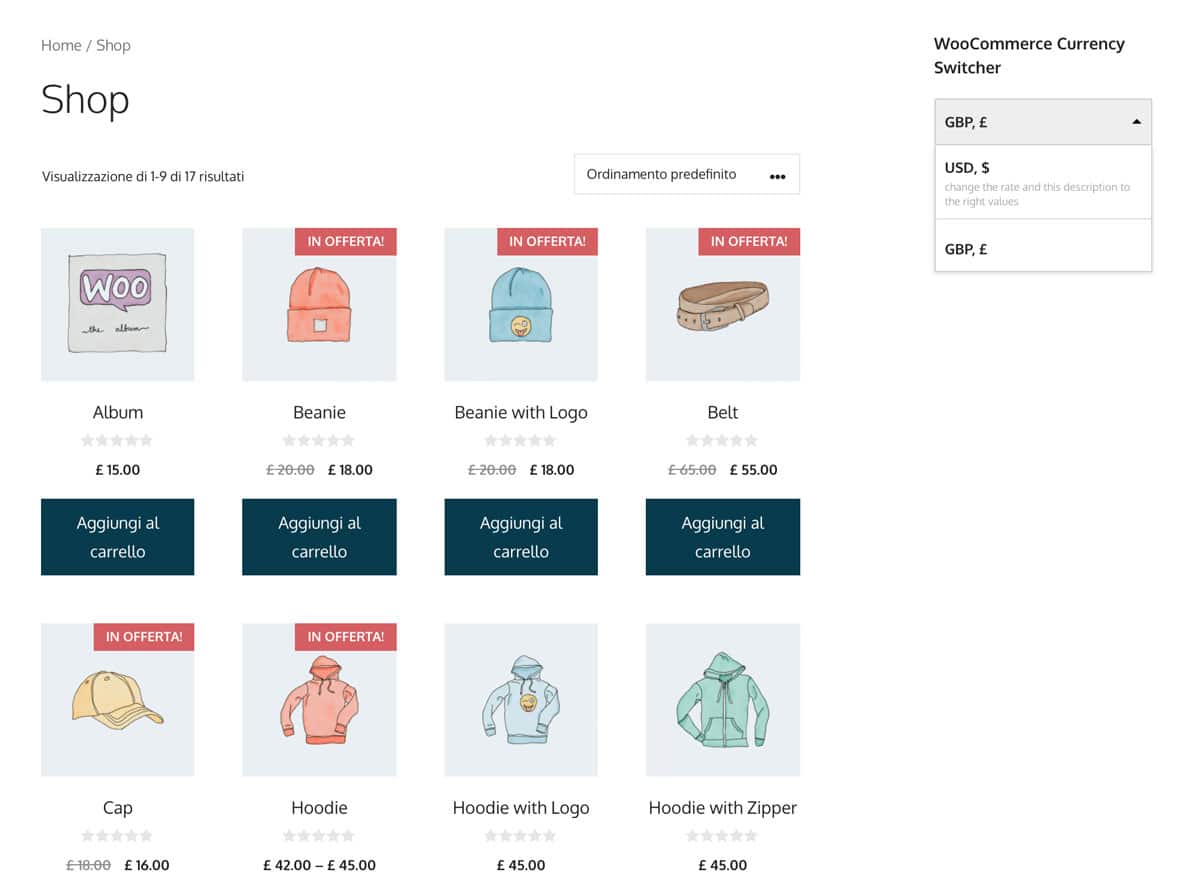Stai cercando un modo per cambiare la valuta nel tuo shop WooCommerce ? Allora sei nel posto giusto. Nella seguente guida, ti mostreremo tutto ciò che devi sapere sulla gestione e la modifica della valuta predefinita nel tuo shop WooCommerce.
WooCommerce è una delle migliori piattaforme per vendere prodotti o servizi online. La sua estrema flessibilità e le diverse opzioni di personalizzazione forniscono sia ai proprietari degli shop che ai clienti tutto ciò di cui hanno bisogno per vendere / acquistare online. Una di queste è l’opzione per modificare la valuta predefinita utilizzata dal tuo ecommerce.
Diamo un’occhiata al motivo per cui potresti voler cambiare la valuta del tuo WooCommerce e come farlo.
Perché cambiare valuta in WooCommerce?
Uno dei motivi principali per cui le persone acquistano prodotti online è la convenienza. Per gli acquirenti, acquistare online è molto più comodo che visitare un negozio fisico. E i proprietari degli shop possono aumentare il loro pubblico su una scala molto più ampia e persino vendere a livello internazionale.
Tuttavia, se desideri rivolgerti a clienti da tutto il mondo, dovresti visualizzare i prezzi in valute diverse .
Questo è molto più conveniente per i clienti in quanto evitano di dover calcolare e convertire il prezzo nelle loro valute. Inoltre, alcuni siti web consentono persino agli acquirenti di scegliere la valuta che desiderano utilizzare, il che è un enorme vantaggio poichè offre una migliore esperienza di acquisto .
Quindi, se vuoi vendere a clienti internazionali, dovresti aggiungere più opzioni di valuta al tuo sito web.
Come cambiare valuta in WooCommerce
Esistono diversi modi per cambiare la valuta nel tuo shop WooCommerce:
- Dalla dashboard di WooCommerce
- Utilizzando il plugin Currency Switcher
Diamo uno sguardo più da vicino a ciascuna opzione, così da poter scegliere quella più adatta.
1) Cambiare la valuta dalla dashboard di WooCommerce
Il modo più semplice per cambiare la valuta è dalla dashboard di WooCommerce. Non è necessario installare alcun plugin o aggiungere alcun codice al tuo sito web.
Innanzitutto, devi assicurarti di aver configurato correttamente WooCommerce sul tuo sito. Quindi, nella dashboard di WordPress, vai su WooCommerce> Impostazioni e nella scheda Generale , troverai le opzioni di valuta .
Qui puoi scegliere la valuta che desideri utilizzare come predefinita e il modo in cui desideri visualizzarla. Le opzioni che troverai qui sono la valuta, posizione della valuta, separatore di migliaia, separatore decimali e il numero di decimali che desideri utilizzare.
Tieni presente che tutte le modifiche apportate qui cambieranno la valuta predefinita del tuo shop. Una volta terminate tutte le modifiche, ricordati di salvare le modifiche .
Ora vai sul tuo sito e vedrai la nuova valuta applicata sul tuo sito.
Come vedi, questo metodo è molto semplice ed efficace. Tuttavia, ha opzioni limitate e non consente agli acquirenti di cambiare la valuta predefinita in quella locale. Per fare ciò, è necessario utilizzare un plugin per il cambio di valuta.
2) Cambia valuta in WooCommerce con un plugin di cambio valuta
Per avere più opzioni di personalizzazione quando cambi la valuta predefinita in WooCommerce, devi utilizzare uno strumento dedicato.
Per questo tutorial, utilizzeremo WooCommerce currency switcher by PluginUs.Net, un plugin freemium che ti permette di cambiare la valuta predefinita sul tuo sito web con pochi clic. Inoltre, puoi consentire ai tuoi clienti di utilizzare la loro valuta locale per offrire loro una migliore esperienza di acquisto.
woocommerce-currency-switcher.1.4.2.zip
Current Version: 1.4.2
Last Updated: 10/07/2024
FOX – Currency Switcher Professional for WooCommerceInnanzitutto, è necessario installare il plugin . Nella dashboard di WordPress, vai su Plugin> Aggiungi nuovo . Quindi, inserisci le parole chiave per la ricerca del plugin e fai clic su Installa ora . Al termine dell’installazione, attiva il plugin.
Successivamente, vai su WooCommerce> Impostazioni e apri la scheda Valuta per vedere tutto ciò che puoi modificare in merito alla valuta.
Nella sezione Valute, puoi aggiungere e personalizzare le valute che desideri visualizzare sul tuo sito. È inoltre possibile modificare il simbolo, la posizione, i decimali, i centesimi, la visibilità e la descrizione per ciascuna delle valute.
Le sezioni Opzioni e Avanzate forniscono opzioni aggiuntive e avanzate per visualizzare le valute. Alcuni di essi includono valuta di benvenuto, importo fisso individuale per ogni coupon o spedizione, aggregatore di valuta e molti altri.
Allo stesso modo, puoi abilitare e personalizzare il Side Switcher e aggiungere regole e profili GeoIP per visualizzare automaticamente le valute in base all’indirizzo IP dell’utente. Una volta che sei soddisfatto delle modifiche, ricordati di salvare le impostazioni .
Infine, il plugin fornisce anche una sezione Guida che include tutorial video e domande frequenti per aiutarti a utilizzare il plugin con facilità. Dopo aver apportato tutte le modifiche, è possibile aggiungere il selettore di valuta come widget da Aspetto> Widget . Basta trascinare il widget Currency Switcher e aggiungerlo all’area widget desiderata.
Sarai in grado di vedere il selettore di valuta dopo aver visualizzato l’anteprima del sito web.
Come aggiungere valute e simboli personalizzati in WooCommerce
Come abbiamo appena visto, il processo per cambiare la valuta in WooCommerce è abbastanza semplice. Tuttavia, se desideri avere più opzioni di personalizzazione ma non vuoi installare un selettore di valuta, c’è un’altra soluzione. Se hai competenze di programmazione, puoi semplicemente creare uno snippet di codice e aggiungere una valuta e un simbolo personalizzati al tuo shop. Questo ti aiuterà anche ad avere un sito leggero con una velocità di caricamento elevata.
In questa sezione ti mostreremo come aggiungere valute e simboli personalizzati. Poiché modificheremo alcuni file core, prima di iniziare, assicurati di eseguire il backup del tuo sito web WordPress e di utilizzare un tema child.
Aggiungi una valuta personalizzata in WooCommerce
Per aggiungere una valuta personalizzata in WooCommerce è necessario incollare il seguente codice in Aspetto> Editor del tema nella scheda del file functions.php . Tieni presente che potresti dover modificare il codice a seconda del tema che utilizzi.
//To add a custom currency
add_filter( 'woocommerce_currencies', 'add_my_currency' );
function add_my_currency( $currencies ) {
$currencies['ABC'] = __( 'Currency name', 'woocommerce' );
return $currencies;
}
//To add a custom currency symbol
add_filter('woocommerce_currency_symbol', 'add_my_currency_symbol', 10, 2);
function add_my_currency_symbol( $currency_symbol, $currency ) {
switch( $currency ) {
case 'ABC': $currency_symbol = '$'; break;
}
return $currency_symbol;
}
Per ulteriori informazioni, puoi controllare questa pagina della documentazione .
Cambia i simboli della valuta
Puoi aggiungere simboli di valuta personalizzati al tuo sito web utilizzando uno snippet di codice. Ancora una volta, nella dashboard di WordPress, vai su Aspetto> Editor di temi e aggiungi il seguente codice nel file functions.php .
add_filter('woocommerce_currency_symbol', 'change_existing_currency_symbol', 10, 2);
function change_existing_currency_symbol( $currency_symbol, $currency ) {
switch( $currency ) {
case 'AUD': $currency_symbol = 'AUD$'; break;
}
return $currency_symbol;
Per ulteriori informazioni, consulta questa documentazione .
Conclusione
In sintesi, se vuoi vendere a clienti internazionali, cambiare la valuta del tuo shop è un’ottima opzione. La visualizzazione dei prezzi in valute diverse e la possibilità per gli acquirenti di utilizzare la valuta locale renderà il processo più conveniente e fornirà ai clienti un’esperienza di acquisto migliore.
In questa guida, abbiamo visto diversi metodi per cambiare facilmente la valuta sul tuo shop WooCommerce:
- Dalla dashboard di WooCommerce
- Utilizzando un plugin per il cambio di valuta
Se vuoi semplicemente cambiare la valuta predefinita del tuo sito, le opzioni nella dashboard di WooCommerce sono sufficienti. Tuttavia, se desideri più opzioni di personalizzazione e vuoi visualizzare i prezzi nelle valute locali dei clienti, l’utilizzo di un plugin multivaluta è la soluzione migliore.
In alternativa, puoi utilizzare gli snippet di codice per aggiungere valuta e simboli personalizzati al tuo shop WooCommerce senza installare nessuno strumento. Tutto quello che devi fare è incollare i codici nel file functions.php del tema.
Buon lavoro!